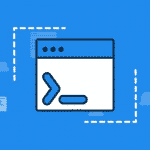
Spesso, i nomi degli interruttori stessi sono autoesplicativi.
Per esempio, /resetnavpane svuota e ricrea il riquadro di navigazione. Se si desidera svuotare l'elenco di completamento automatico, sfruttare / cleanautocompletecache. Se il programma si arresta in modo anomalo, è possibile accedere alle cartelle aperte tramite / restore. Scopri come funzionano questi strumenti, e modi per utilizzarli.
Utilizzo delle opzioni della riga di comando per Exe
Libera tutto il potenziale nascosto del tuo client di posta. Queste funzionalità possono farti risparmiare molto tempo e fatica. Non sono difficili da usare dopo aver afferrato la logica di base. Per esempio, uno speciale gruppo di switch apre determinati tipi di file. Puoi usare:
- /fa <nomefilemsg> per un file .msg.
- /dove <holnomefile.hol> per un file .hol.
- /iCal <nomefile ics> per un file .ics.
- /io <olknomefile> per un file .olk.
- /T <nomefile spesso> per un file .oft.
- /v <vcfnomefile> per un file .vcf.
- /vCal <nomefilevcs> per un file .vcs.
- /X <xnknomefile> per un file .xnk.
Come potete vedere, la funzione può essere facilmente dedotta dal nome. Per applicare qualsiasi interruttore, dovresti usare la procedura giusta per la tua versione della posta e del sistema operativo. Il processo può essere avviato in diversi modi. Vi sono due fasi obbligatorie.
Fare un passo 1: Evoca corsa
Se hai familiarità con la funzione "Esegui", sai che è una scatola utile per aprire programmi o file. Da allora è presente in tutte le versioni del sistema operativo 1995. Un dispositivo dell'ambiente Windows, Esegui è anche un modo di base per applicare qualsiasi interruttore. Ecco come usarlo.
Sulla tua tastiera, premere due tasti contemporaneamente: Logo di Windows + R. Questo richiamerà la funzione Esegui. Questo non è l'unico metodo per accedere allo strumento. Basato sulla versione del tuo sistema operativo, puoi farlo digitando nei menu:
- Per Windows 7, questa è l'opzione Cerca del menu Start.
- Per Windows 8, questa è la schermata iniziale.
- Per Windows 10, questa è la funzione di ricerca Cortana o il menu Start.
Generalmente, le procedure variano. Ciò significa che le opzioni della riga di comando di Outlook 2013 e opzioni della riga di comando di Outlook 2016 si accede in modo diverso.
Fare un passo 2: Digita il comando
Ora, inserirai la sequenza per attivare l'interruttore desiderato. Questa non è scienza missilistica: una volta che lo fai una volta, il compito è un gioco da ragazzi. L'unica difficoltà è la necessità di ricordare il comando. Per questo scopo, stampa l'elenco completo degli interruttori, e usalo quando necessario.
- Inserisci "outlook.exe" nella casella.
- Seguilo con una singola pressione del tasto Spazio. Inserisci il segno "/" (barra).
- Specificare l'opzione che si desidera applicare.
- Premi "Invio" o "OK" per iniziare l'esecuzione.
Per esempio, considerare la procedura per i cleanreminder di Outlook Exe. Qui, la sequenza sembra così: "Outlook.exe / cleanreminders". Di conseguenza, i tuoi promemoria vengono cancellati e ricreati. Semplice, non è così?
Vuoi che la tua posta inizi nel calendario?
Le scorciatoie ci semplificano la vita fornendo l'accesso istantaneo alla funzione giusta. Per esempio, Outlook Exe cleanviews riporta le visualizzazioni predefinite, mentre Outlook cleanfreebusy ricrea informazioni sulla disponibilità. Una o più funzioni possono essere raggruppate in un singolo collegamento. È un modo utile per automatizzare varie attività.
Una caratteristica preziosa sono le opzioni di avvio di Outlook. Alcuni utenti preferiscono che il proprio client di posta si avvii in un percorso non predefinito. Da questa parte, la prima cosa che vedi quando si apre il programma non è la tua casella di posta, ma Calendario, Outlook oggi, o un altro elemento del profilo. Essenzialmente, è possibile programmare l'avvio del sistema di posta in una cartella speciale e creare un collegamento per questo. Nel seguente esempio, automatizzeremo l'avvio del software nella cartella Calendario.
Palcoscenico 1: Alla ricerca di explorer.exe
Il passo iniziale verso la modifica all'avvio è la posizione del file principale. Versioni diverse di Windows memorizzano il file in diverse destinazioni. Denominato outlook.exe, può essere trovato in diversi modi.
Primo, gli utenti possono digitare il nome nel menu Start o nella schermata Start (per Windows 7 e 8, rispettivamente). In alternativa, apri Esplora risorse di Windows e prova a inserire il percorso preciso. Quest'ultimo dipenderà dalla vostra edizione dell'ambiente operativo e dal programma. Ci sono 3 possibili sequenze:
- 2010 edizione su un sistema operativo a 32 bit:
C:\Programmi Microsoft Office Office14 Outlook.exe
- 2013 edizione su un sistema operativo a 32-bit / 64-bit:
C:\File di programma (X 86)\Microsoft Office Office15 Outlook.exe
- Ufficio 365 indipendentemente dal sistema operativo: C:\Programmi Microsoft Office root office16 Outlook.exe
Hai individuato il file? congratulazione! Ora, è necessario fare clic con il pulsante destro del mouse per visualizzare il menu di scelta rapida. Da li, fai i passaggi "Invia a" - "Desktop" affinché il collegamento finisca sul tuo desktop. Ora, è pronto per l'uso.
Suggerimento per Windows 8 e 10
Se hai utilizzato il menu Start o la schermata Start per trovare la posizione, ci sono alcuni passaggi extra da fare.
- Fai clic con il tasto destro del mouse sul risultato della ricerca e procedi selezionando "Apri posizione file". Ora dovresti visualizzare una nuova finestra di Explorer. Là, outlook.exe è contrassegnato con il colore.
- Fai clic con il pulsante destro del mouse sul file e segui la sequenza "Invia a" - "Desktop". Infine, il collegamento viene generato proprio come nell'esempio precedente.
Palcoscenico 2: Ottimizzazione delle proprietà
- Vai sul desktop (Tasti Windows + D.).
- Trova il collegamento appena creato e fai clic destro su di esso.
- Nel menu di apertura, seleziona "Proprietà". Ora vedrai una scheda intitolata "Scorciatoia".
- Trova la casella intitolata "Target". Qui è memorizzato il percorso per outlook.exe.
- Con una sola pressione del tasto Spazio, digitare uno spazio alla fine del percorso, e inserisci quanto segue: /seleziona outlook:calendario.
- Termina con "OK".
In ogni caso, il tuo comando completo dovrebbe apparire così: "C:\Programmi Microsoft Office root office16 Outlook.exe "/ selezionare Outlook:calendario. Ora, puoi sempre eseguire il client di posta facendo doppio clic sul collegamento sul desktop.
Suggerimento: Impostazione nuovo messaggio
È possibile che il sistema di posta crei automaticamente un nuovo messaggio all'avvio. Da questa parte, sarai sempre accolto con una finestra di messaggio vuota pronta per essere riempita. Per realizzare questo, passare attraverso i passaggi sopra indicati, poiché la procedura è quasi identica. L'unica differenza è il percorso da specificare. Invece di "/ seleziona Outlook:calendario', inserisci "/ c ipm.note".
Suggerimento: Invio di file tramite Explorer
Un altro utile comando ti permetterà di inviare file direttamente da Windows Explorer. Da questa parte, non è necessario aprire il client di posta. Grazie all'opzione / a, puoi creare un tipo speciale di scorciatoia "Invia a". Ciò consente di selezionare i file tramite Explorer, e li hanno allegati a un messaggio immediatamente. La creazione del messaggio ora richiede alcuni passaggi: "Invia a" - "Destinatario posta". La tua firma viene aggiunta automaticamente.
Panoramica degli switch Cmd
Qui ci sono funzioni comunemente usate divise per funzioni. Assicurati di verificare se uno switch di cui hai bisogno è compatibile con la tua versione del client di posta e del sistema operativo.
Switch che modificano il lancio
Questi ti permettono di cambiare ciò che fa il client di posta all'avvio. Alcune funzioni possono essere attivate o disattivate, tutto attraverso un singolo comando switch. È possibile disattivare facilmente il controllo iniziale per la nuova posta, rimuovere le estensioni, o avere una certa finestra aperta automaticamente all'avvio.
- A volte, è necessario che Outlook si apra come se fosse stato eseguito per la prima volta. Qui, /firstrun è utile.
- Se si desidera che il programma cerchi immediatamente le richieste di riunione all'avvio, e aggiungerli automaticamente al tuo calendario, usa / annusa.
- Per avviare il sistema di posta senza estensioni, barra degli strumenti personalizzata, o Riquadro di lettura, approfittare di / sicuro.
- Per disattivare le estensioni, ma tenerli in Gestione componenti aggiuntivi, usa / sicuro:3 o / noextensions.
- È possibile disattivare solo il riquadro di lettura. Questo si ottiene utilizzando / sicuro:1. Se è necessario anche cancellarlo dal menu Visualizza, applicare / nopreview invece.
- Se non si desidera che Outlook verifichi la presenza di nuove e-mail all'avvio, ci sono due interruttori per questo - / sicuro:2 e / nopollmail.
- Se si desidera vietare l'uso di barre degli strumenti personalizzate e il file * .fav all'avvio, uso / sicuro:4 o / nocustomize.
- È possibile avviare il client di posta con una cartella specifica (es, il calendario) aperto in una nuova finestra. Per fare questo, usa / seleziona nome utente.
- Infine, per aprire il programma in una finestra di Outlook esistente (se disponibile), usa la funzione / recycle insieme a / explorer o / cartella.
Opzioni della riga di comando di Outlook per riordinare
Una moltitudine di elementi può essere cancellata tramite semplici interruttori. Una volta che ti sei abituato alla procedura, mantenere il sistema in ordine sarà facile. Ecco cosa puoi pulire, e le sequenze di simboli e lettere da usare.
- Elenco di completamento automatico: /cleanautocompletecache
- Nomi di categoria personalizzati: /categorie pulite
- Regole basate sul cliente: /cleanclienttrules.
- Cliente- e regole basate su server: /regole di pulizia.
- Solo regole basate su server: /cleanserverrules.
- Abbonamenti da Impostazioni account: /condivisione della pulizia.
- Visualizzazioni: /viste pulite (ritorna al valore predefinito).
Controlli relativi ai messaggi
Questi massimizzano la comodità di lavorare con la corrispondenza tramite il client Microsoft. È possibile allegare automaticamente un determinato file, creare elementi di particolari classi di messaggi, e persino avviare la funzione di stampa. Ogni volta, è facile come 1-2-3! Basta inserire la combinazione necessaria nel percorso. Ecco alcune opportunità presenti:
- Un interruttore speciale consente di creare un elemento con un determinato file allegato. Per questo, usa / un percorso:\<nome del file>.
- Se si desidera generare un elemento di una determinata classe, utilizzare / c <MessageClass>.
- È possibile fornire facilmente un elemento con un nome e-mail tramite l'opzione / m nome-mail (utilizzato con il parametro della riga di comando / c).
- È anche possibile stampare un particolare messaggio del formato * .msg. Per questo, usa il pratico / p <nomefilemsg>interruttore.
Controlli relativi all'importazione
Ciò modificherà il modo in cui i file vengono inseriti nel tuo sistema di posta. Qui, le opportunità sono relativamente limitate rispetto ad altre categorie. Ancora, potresti trovare utili queste funzionalità.
- Per alimentare i dati da un file .nk2 (contenente soprannomi), sfruttare la funzione / importNK2.
- Per aprire o importare un particolare profilo MAPI, utilizzare l'interruttore corrispondente: /percorso importprf:\<nomefile.prf>.
- /percorso promptimportprf:\<nomefile.prf> e / importprf sono due opzioni utili per l'importazione di file * .prf. La prima variante fornisce anche un prompt e l'opportunità di annullare.
Switch che ripristinano i parametri
Se è necessario modificare diversi componenti del proprio ambiente di posta elettronica ai valori predefiniti, gli interruttori sono di grande aiuto. Forniscono un rapido accesso a potenti funzioni di ripristino. Uno di questi è già stato menzionato: /i tentativi di ripristino di aprire il profilo e le cartelle in uso prima di un arresto anomalo del sistema. Allora, cosa vuoi resettare?
- Nomi delle cartelle: /resettare i nomi delle cartelle.
- Cartelle per posizione predefinita: /ripristina le cartelle.
- Criteri di ricerca istantanea: /reimpostarecriteridiricerca.
- Barra di Outlook: /resettare la barra di prospettiva.
- Cartelle condivise nel riquadro di navigazione: /ripristinacartellecondivise.
- Elenco attività barra attività per il tuo profilo: /resettodobar.
Per riscrivere determinate chiavi del registro e associare nuovamente le estensioni dei file, usa una combinazione di / ye / regserver. Questo porta a termine il lavoro in pochissimo tempo.
miscellaneo
Ci sono molte altre cose che puoi realizzare con gli interruttori giusti. Considera il seguente elenco di suggerimenti. Ci sono più!
- Per convocare un programma Visual Basic: /altvba <otmnomefile> .
- Per assegnare il responsabile predefinito della corrispondenza, indirizzi, e notizie: /CheckClient.
- Per aprire una nuova finestra di Explorer: /esploratore.
- Per richiamare la finestra di dialogo Ricerca avanzata: /mirino.
- Per aprire una nuova finestra della cartella: /cartella.
- Per aprire una finestra della Guida con un determinato argomento coperto: /launchtraininghelp assetid.
- Per caricare un determinato file di collegamenti (.preferito): /di <nome del file>.
La linea di fondo
Questi interruttori sono strumenti convenienti ma meno noti che svolgono una vasta gamma di funzioni. Armati di un elenco e applica queste conoscenze quando necessario. Tutto ciò che serve è aprire la casella Esegui e inserire la sequenza necessaria. Anche se non hai mai usato comandi prima, il processo sarà intuitivo una volta che ti sarai abituato. Complessivamente, gli interruttori possono farti risparmiare molto tempo e semplificare la corrispondenza elettronica.